Så här återställer du Standardfilassociationer
om dina filassociationer har gått ur hand gör Microsoft det enkelt att återställa allt eller till och med individuellt. I den här artikeln ska vi titta på hur lätt det är att återställa alla dina filassociationer.
för att säkerställa att vi är på samma sida bestämmer filassociationer vilket program som öppnas när en fil dubbelklickas. Om du till exempel klickar på en JPG är det program som öppnas när du dubbelklickar på den JPG filassociationen.
om du inte är säker på att du vill återställa alla dina appar, se till att skapa en återställningspunkt.
tryck på Windows-tangenten + S och börja skriva in standardapp tills du ser Standardappinställningar.
du tittar nu på standardappinställningarna. Bläddra ner och leta efter den grå återställningsknappen. Innan du trycker på den knappen finns det ingen varning och ingen ångra. När du klickar på den återställs alla appar till Microsoft-standardinställningarna.
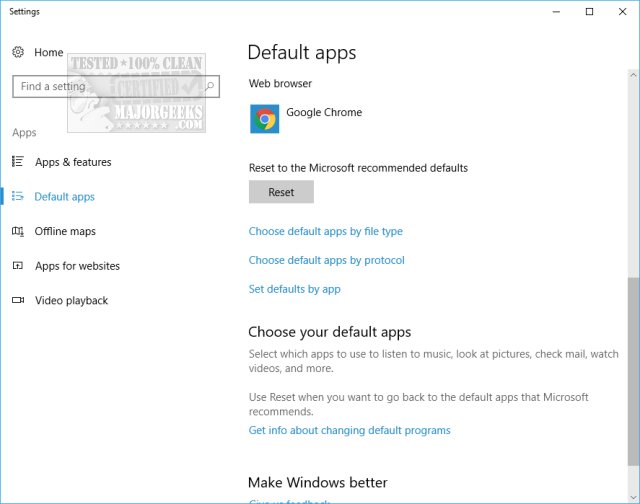
det är inte alltid perfekt. Vårt sista försök att återställa alla våra appar lämnade vårt Paint-program ensam med det vi hade installerat som standard. På grund av detta, eller om du bara hade ett filassociationsproblem eller två, kan du göra dessa ändringar individuellt efter filtyp, protokoll, app eller Windows 10 – standardinställningar-hantera dina standardappar i Windows 10.
liknande:
hantera dina standardappar eller Återställ alla filassociationer




